怎么设置路由器(路由器接路由器怎么设置)
一、怎么设置路由器
设置路由器的话是先将线路连接并通电,然后打开电脑的浏览器输入路由器IP,进入路由器设置宽带拨号保存后重启路由器就可以了,整个时间实话熟练的话1分钟就解决了,用不了多长时间。
详细步骤如下:
1、将网线—路由器—电脑之间的线路连接好,启动电脑和路由器设备;
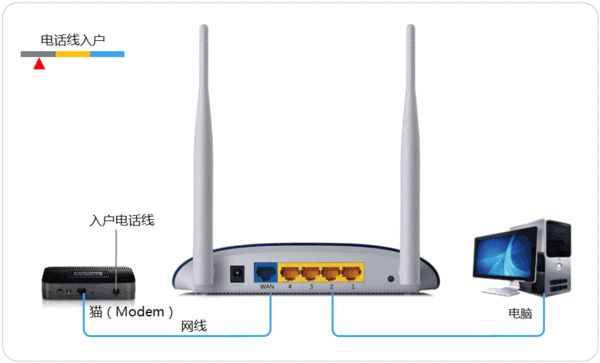
2、翻看路由器底部铭牌或使用说明书,找到路由器IP、默认帐号及密码。如接入的是光钎,光纤猫IP必须和路由器IP不在一个网段,否则容易起冲突;
3、打开浏览器,输入查询到的IP地址并按下回车,如192.168.1.1如输入提示不对,则表示被修改过只能是长按路由器上面的Reset按钮将路由器恢复出厂设置后重新设置;
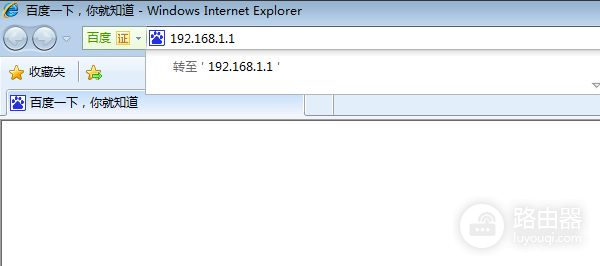
4、进入路由器登录界面,输入查询到的默认登录帐号及密码,如输入提示不对,则表示被修改过只能是长按路由器上面的Reset按钮将路由器恢复出厂设置后重新设置;

5、进入路由器设置界面,找到左侧菜单栏的设置向导,根据提示选择下一步,选择PPPOE拨号上网;
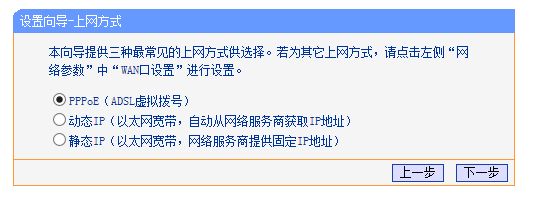
6、输入从网络服务商申请到的账号和密码,输入完成后直接下一步;
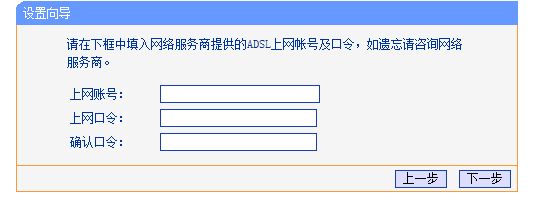
7、设置wifi密码,尽量字母数字组合比较复杂一点不容易被蹭网(此步骤针对路由器有wifi功能的,无wifi功能的直接到下一步);
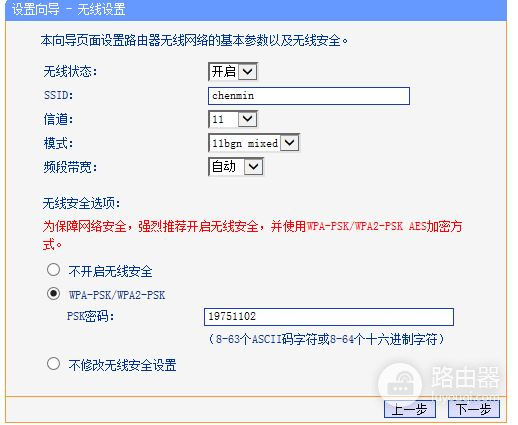
8、输入正确后会提示是否重启路由器,选择是确认重启路由器,重新启动路由器后即可正常上网。
二、路由器接路由器怎么设置
LAN端口连接LAN端口:副路由器作为无线交换机使用,副路由器的LAN端口连接主路由器的LAN端口,关闭副路由器的DHCP服务。

设置副路由器的管理IP地址与主路由器一个网段,方便路由器的管理,特点就是这种练级方式最适合家庭网络的扩展。

整个家庭网络使用了一个网段,方便智能家居设备的联网控制。

WAN端口连接LAN端口:副路由器作为主路由器的二级路由器使用,副路由器的WAN端口连接主路由器的LAN端口。

只要保证主,副路由器和光猫的管理IP地址不冲突,不在同一个网段即可。
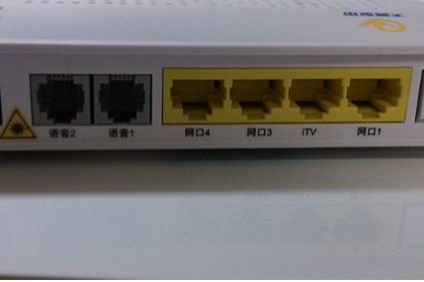
否则容易造成IP地址冲突,无法使用网络,特点就是家庭中存在多个网段。
如果家庭中存在NAS,智能家居,无线同屏等设备,无法跨网段使用。
三、com路由器怎么设置
首先你要明白,网速是不受路由器控制的,所有电脑的网速都只能是越来越慢,就好像东西一定会越来越旧,不可能相反。以下我为大家介绍ip-com路由器怎么设置文章,欢迎大家阅读参考!
很多时候,我们都需要用到路由器的带宽控制和限速功能,宽带控制可以限制内网计算机上网的通信流量,可以最多设置20条限制规则,最多同时支持254台PC的流量限制,并支持地址段的配置方式,有着非常重要的意义。
具体设置方法如下:
(1)首先登陆IPCOM无线路由器;
(2)进入宽带控制栏目,出现如下界面;
(3)启用带宽控制:开启和关闭内网IP带宽控制功能,默认为关闭状态。
(4)带宽范围:允许指定IP范围内的主机上传/下载的最小到最大数据流量,上传/下载的上限不得超过WAN口的带宽限定范围,单位是KByte/s。
(5)IP地址:流量控制的主机IP地址范围,可以是单个IP,也可以是一个IP段。
(6)添加到列表:编辑完成后,点击“添加到列表”按钮可以把当前编辑的带宽控制规则加入规则表中。
(7)限速方向:对该IP地址范围内每IP应用的限速方向,可以选择只限上传方向、下载。
(8)服务:选择流量限制的服务类型。比如HTTP服务。
(9)接口:输入WAN口的实际上传带宽和下载带宽。
(10)启用:启用当前编辑规则。如果没选,虽然存在这条规则,但不启用。
(11)保存:用户单击“保存”后,当前所编辑的规则才能生效。
(12)还原:用户单击“还原”后,放弃上一次“保存”之后的'所有操作。
宽带控制栏目允许在表中对先前配置的规则进行删除、修改等操作,只要看懂这些功能的说明,再上实践操作几次,你也能很熟练的设置宽带控制和限速功能了。
无线路由器怎么高级设置
1、在前面的几节中,我们已经讨论了一些无线路由器的设置细节,这一节做一些补充,看一下无线高级设置。点击左侧的“无线设置”-“无线高级设置”,进入无线高级设置界面。
2、这里我们看一下传输功率,Beacon时槽,以及开启wmm和ap隔离。首先这款无线路由器的功率是可调的,一般情况下,我们选择功率为高,这样无论是信号强度还是传输速率都会提高。
3、Beacon时槽可以理解为无线路由器发射Beacon广播的频率,路由器默认为100ms,也就是路由器每100ms发射一次信标信号。所以beacon时槽值越高,有利于发挥无线网络效能,beacon时槽值越低,就有利于加快无线网络的连接速度。这里我不建议修改。
4、接下来讲一下wmm,路由器默认是开启wmm的,简单可以理解为开启wmm可以保证音频和视频这些应用和网络的稳定连接。
5、关于开启ap隔离。ap隔离跟虚拟局域网非常的相似,适用于像机场,酒店等公共的网络环境,对于家庭用户来说,ap隔离没有多大的意义。
6、最后来看一下主机状态,这里显示的就是连接到本路由器的设备的mac地址,连接状态和数据的传输量。
路由器怎么进去设置
一、基本安全设置
无线路由器基本安全设置主要包括以下几个方面:
1、如果路由器默认后台设置登陆账户与密码还是admin的话,请立即更改路由器默认用户名和密码;
2、路由器无线安全设置请选择最高级别的WPA2加密方式;
3、无线Wifi密码请设置的尽量复杂一些,建议是数字、字母和符号的混合组合,密码长度最好大于8位数,例如:【@0846&15@26】这样的复杂长度密码,一般的蹭网卡都很慢破解;
4、不要将无线路由器的Wifi密码告诉陌生不可信的人;
5、移动设备(智能手机.平板)不要最好不要预约或者越ROOT,ROOT或者越狱后的设备尽量不要连接陌生不可信的Wifi网络;
注:此条主要防止黑客入侵您的移动设备,被安装一些后门程序,然后移动设备连接家中的Wifi网络,就容易遭黑客窃取路由信息。
二、无线路由器高级安全设置
1、开启Mac白名单功能
在路由器众多防护机制中,MAC地址白名单绝对是路由器的高级安全功能之一,不过是几十元还是几百甚至上千元的无线路由器,绝大多数产都具有Mac白名单功能,这个功能最大的亮点在于,开启后,可以将路由器和电脑或者移动设备的mac地址绑定,实现一对一授权访问。
开启此功能后,仅限绑定的用户访问网络,其他未绑定用户,即便获取到了Wifi密码,也会因为没有授权而无法访问网络,可以很程度的保障路由器安全。
2、AP隔离
开启Mac白名单后,新的陌生设备如何获取到了wifi密码,就可以在内网乱逛,尽管无法访问互联网,但这样也可能存在风险,比如黑客高手可以监听路由内网信息。通过开启路由AP隔离则可以解决Mac绑定不足的问题。
有它在,连入局域网的设备间都是隔离的,数据不互通。这时的陌生设备技艺再高超也没法来监听你上网的数据了。不过它也有缺点,比如导致局域网软件基本没法使用。包括QQ的局域网速传、飞鸽传书等一大票功能都要废掉,目前还不确定局域网游戏对战、文件共享(SMB)这些功能是否能用,但目测可能性不大。
AP隔离算是稍微高级的功能,百元以上的传统路由基本支持,不过一些价格过低的路由器可能无此功能。
3、开启路由器防DDOS和端口控制功能
目前多数路由器高级设置中,都有防DDOS功能,默认该功能并未开启,不过这个模块很重要,如果路由被DDOS,整个网速会下降的很厉害。防DDOS,就是保证路由遭受时用户不受影响。
同样的,端口也是路由器高级安全设置中的一个功能,普通路由上一般可能会开放80(远程访问)、23(SSH)以及某些随机端口(厂商测试用),不过按照安全准则,还是尽量不开设端口。前不久某T大厂由于在稳定版固件中未关闭测试端口,结果成了安全界大笑话。
路由器怎么设置才安全?结合以上路由器基本安全设置和高级安全设置,对于普通用户来说,绝对可以保证高达99.9%路由器安全,对于多数对安全要求不是很高的家庭或者个人用户来说,将基本安全做好,就可以很好的保障路由器安全,如果是企业或者一些对数据安全要求比较高的地方,可以将高级安全也做上,确保路由器99.9%近乎绝对的安全。









